Sadržaj:
Provjera brzine mreže
Prije nego što pređete na radikalnije opcije rješavanja razmatranog problema, trebate se uvjeriti da je vaša brzina pristupa svjetskoj mreži dovoljna. Naime, Steam mjeri je u megabajtima u sekundi, a ne u megabitima. Da ne ulazimo u tehničke detalje, recimo da je 1 MB/s jednak 8 Mb/s, što znači da će se pri deklariranoj propusnosti veze od 15 Mb/s u monitoru preuzimanja od Valvea prikazivati kao 1,9 MB/s.
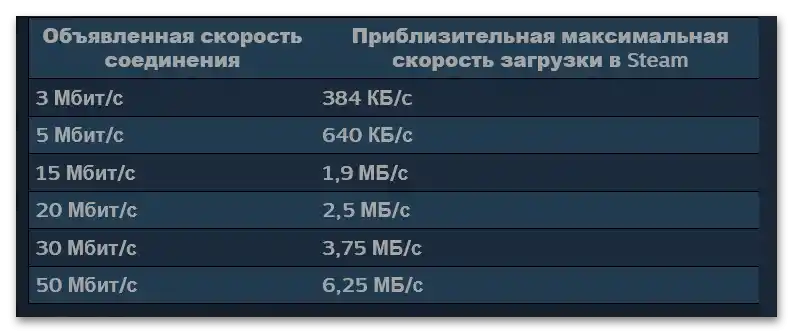
Testirajte stvarnu brzinu bilo kojim prikladnim servisom, na primjer, našim, koji je dostupan na web stranici.
Ako pokaže vrijednosti manje od 15 Mb/s, postoji nekoliko opcija. Prva – to je maksimalno dostupni prag prema vašem ugovoru s pružateljem usluga, a rješenje će biti ili prelazak na brži tarifni plan, ili provjera nekih parametara samog servisa, čemu su posvećeni Načini 1-2. Druga – brzina je iz nekog razloga niža od deklarirane, i taj problem treba riješiti (Način 3).
Način 1: Promjena sadržajnog poslužitelja
Podaci u Steamu preuzimaju se iz različitih izvora smještenih diljem svijeta, putem sustava Peer-To-Peer (P2P). Može se dogoditi da iz nekog razloga preuzimanje ide s udaljenog poslužitelja u drugoj regiji, što izravno utječe na dostupnu brzinu.Na sreću, putem klijenta usluge možete promijeniti izvor – to se radi na sljedeći način:
- Otvorite aplikaciju i odaberite "Steam" – "Postavke".
- Idite na karticu "Preuzimanja" i iskoristite padajući izbornik "Regija za preuzimanje": odaberite lokaciju koja je najbliža vašem stvarnom mjestu.
- Kliknite "U redu" i ponovo pokrenite klijent usluge: izađite iz njega putem ikone u sistemskoj traci (desni klik mišem i odaberite opciju "Izlaz"), zatim otvorite putem prečaca na "Radnoj površini" ili u izborniku "Start".
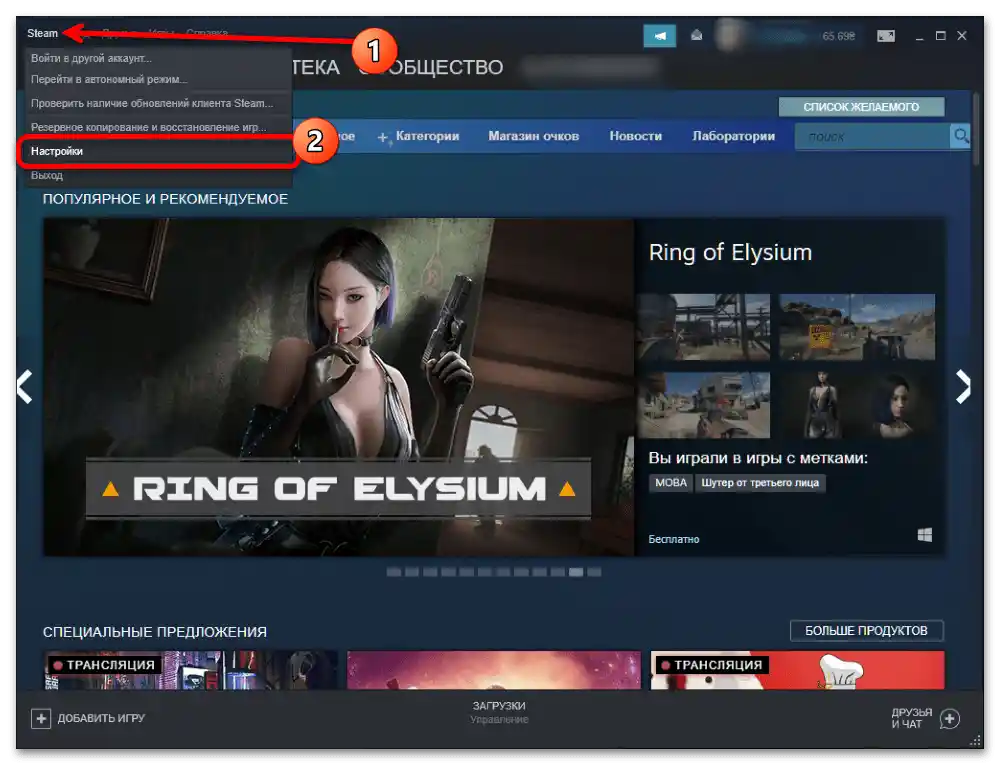
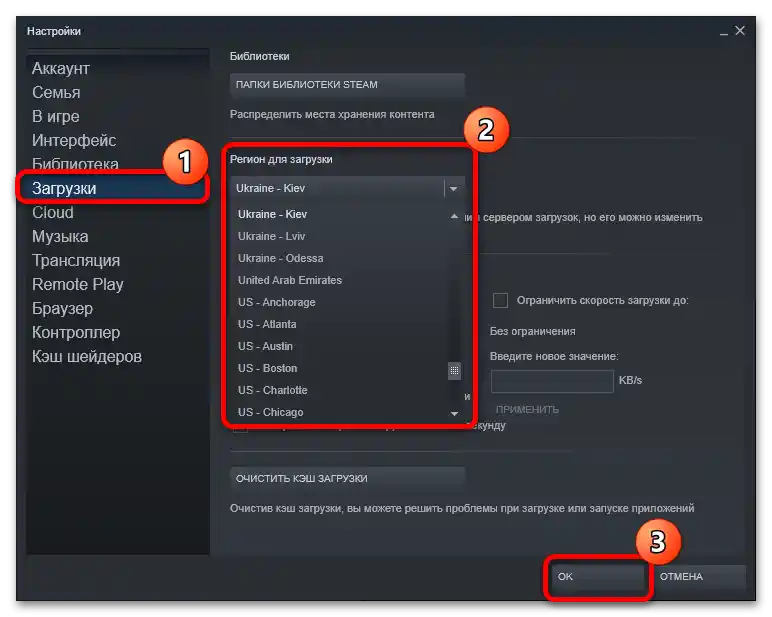
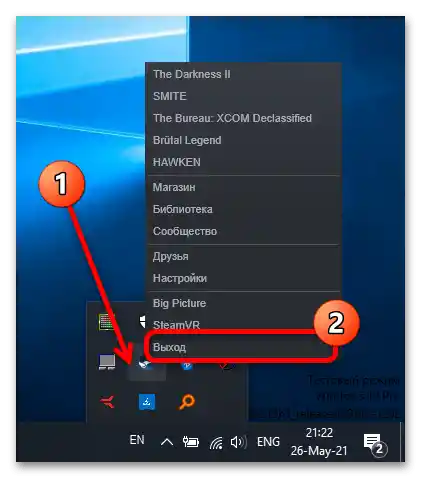
Pokušajte ponovo započeti preuzimanje neke igre – vjerojatno će brzina ovaj put biti odgovarajuća.
Način 2: Isključivanje sukobljenih programa
Budući da rad Steam-a ovisi o internetu, drugi programi koji utječu na vezu s mrežom mogu ometati njegov rad, kao što su:
- Antivirusni programi;
- Vatrozidi;
- VPN klijenti;
- BitTorrent softver;
- Antispyware programi.
Ako je nešto od ovog popisa instalirano i aktivno u vašem sustavu, preporučuje se da ih isključite tijekom preuzimanja podataka. Na našoj web stranici već postoje upute za neke od tih programa.
Više informacija: Kako isključiti antivirus, vatrozid
Način 3: Rješavanje problema s povezivanjem
Sada prelazimo na razloge koji usporavaju preuzimanje neovisno o Steamu.Za dijagnosticiranje i rješavanje problema, slijedite sljedeće korake:
- Prvo provjerite ima li problema s pružateljem usluga: veliki davatelji obično objavljuju informacije o radovima ili kvarovima na svojim službenim stranicama, stoga ih posjetite. Ako tamo nema ništa, kontaktirajte tehničku podršku, najbolje putem telefona: moguće je da je kvar prisutan samo kod vas, a zaposlenici vam mogu pomoći u njegovom otklanjanju.
- Korisnicima koji se povezuju na internet putem Wi-Fi usmjerivača preporučujemo da koriste izravnu vezu, zaobilazeći uređaj – obično je u tom slučaju dostupna maksimalna brzina prema tarifi.
Više informacija: Kako povezati računalo na internet putem kabela
- Ako žičana veza nije moguća, provjerite postavke usmjerivača. Na primjer, uobičajena greška početnika je isključen način rada na 5 GHz, koji je znatno brži od zastarjele frekvencije od 2,4 GHz.
Više informacija: Kako uključiti 5 GHz način rada na usmjerivaču
- Također provjerite ostale postavke – nije isključeno da u vašem primjerku postoje specifične postavke koje utječu na brzinu. Primjer tipične konfiguracije usmjerivača možete pronaći u priručniku dalje.
Više informacija: Kako konfigurirati usmjerivač
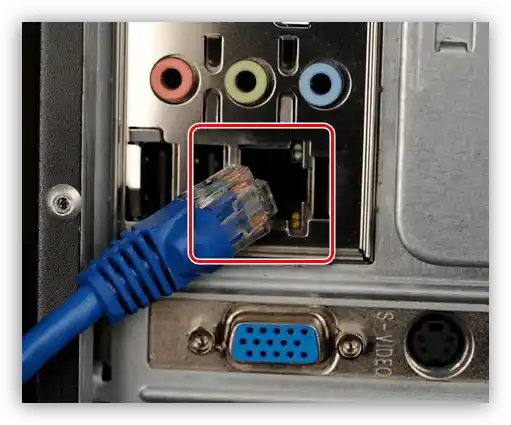
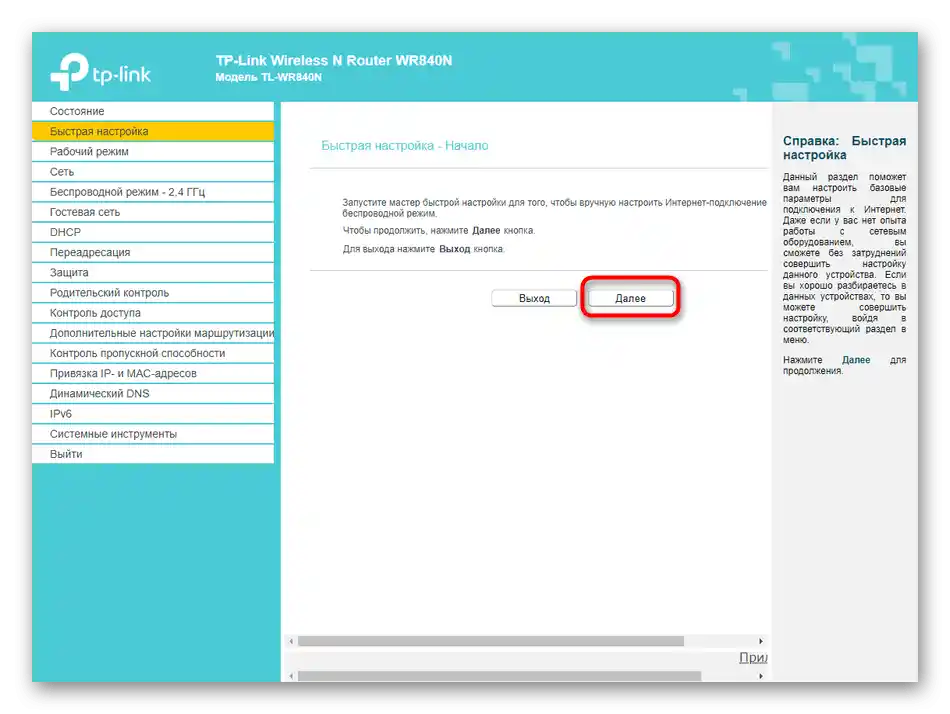
Općenito, vanjske probleme s internetom moguće je odrediti i prema nizu drugih znakova.